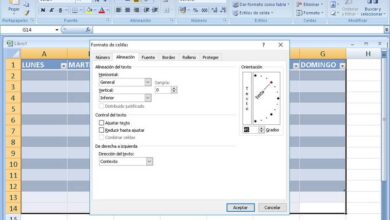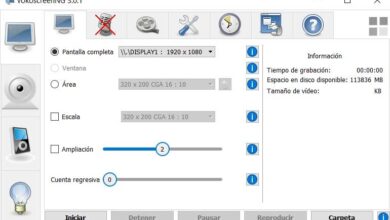Een YouTube-omslag maken en ontwerpen met Canva Online

Zoals al veel is vermeld, wordt het gebruik van het YouTube-platform steeds wijdverbreider en steeds meer met de mogelijkheid dat het zijn gebruikers de mogelijkheid biedt om geld verdienen. Dit is de reden waarom velen op zoek zijn naar een manier om een ketting te hebben die een ontwerp biedt dat kan de aandacht trekken van een groter publiek .
Daarom bieden we u een zeer educatief artikel aan dat u het gebruik van een tool laat zien waarmee u: maak en ontwerp een YouTube-cover met Canva Online.
de visuele aantrekkingskracht is erg belangrijk, maar de inhoud moet kwaliteitsvideo's en iedereen te bieden wat ze zien, verlangend om meer te zien. Maar hoe verwacht je dat je video's eruit zullen zien, als de omslag niet aantrekkelijk is en niet de aandacht trekt. En dit is waar deze tutorial veel zin heeft voor iedereen die ondergedompeld is in de wereld. video creatie .
Op internet zijn er veel apps die u kunnen geven wat u zoekt, maar misschien bent u nog niet klaar om te betalen en minder als u net begint. Hier bieden wij u een online tool die u zal helpen om: maak en ontwerp een omslag voor YouTube met Canva Online, en je zult zien hoe gemakkelijk het is om het te gebruiken.

Een YouTube-omslag maken en ontwerpen met Canva Online
Zoals we al zeiden, gaan we een zeer veelzijdige en gebruiksvriendelijke tool gebruiken, waarmee we een hoes voor YouTube kunnen maken en ontwerpen. Hij heet Canva en je hebt er hier toegang toe pandrecht . Hier laten we u zien hoe u in enkele minuten een professionele deken kunt maken.
Wanneer je je voorbereidt op maak je video's , heb je een toolkit waarmee je het op de beste manier kunt doen. Canva zou deel moeten uitmaken van deze kit, omdat het maken van een goede omslag het publiek zal aantrekken dat je nodig hebt. Dit is de eerste stap naar succes in het maken van video's voor YouTube.
De eerste stap die u moet doen, is naar de Canva-pagina gaan, hierdoor maakt u een clip in de optie Start bij. ontwerp je omslag voor youtube . Met deze actie gaat u naar de startpagina van de toepassing of tool. Vervolgens moet u zich registreren en inloggen, na het voltooien van deze stappen bent u klaar om te beginnen.
Hoe de YouTube-omslagmaker te gebruiken
Nu kun je al deze sjablonen zien die je kunt gebruiken, je hebt bijvoorbeeld covers voor muziekvideo's, schoonheid, make-up, enz. Kies de categorie waar je video in valt, na het selecteren van veel covers zullen er verschijnen en je kunt degene kiezen die je het handigst vindt voor je video of die meer gerelateerd is of je voelt gewoon dat het meer aandacht krijgt.
Bij het kiezen, de cover voor youtube verschijnt op het middelste scherm, hier kun je nu attributen bewerken of toevoegen aan je omslag via het zijmenu. Het staat aan de linkerkant van het scherm en je kunt zien dat ze verschillende opties bevatten. U kunt foto's, elementen, teksten, achtergronden, etc. toevoegen. Alles waarmee u uw omslag beter kunt afwerken.
Je kunt de verschillende opties verkennen die het je biedt en als je plezier hebt met het doen van je deken, verzeker ik je dat je de beste resultaten zult krijgen. Bovenaan vind je ook meer opties waarmee je aanpassingen aan uw dekking . Als je klaar bent, kun je het downloaden.
Hiervoor ga je naar rechtsboven en vind je een knop met de optie Downloaden. Je maakt daar een clip en wacht een paar seconden totdat deze is geladen, daarna moet je kiezen op welk deel van je computer je deze wilt opslaan en een clip maken om op te slaan. En zo heb je een professionele deken voor je video's op YouTube.
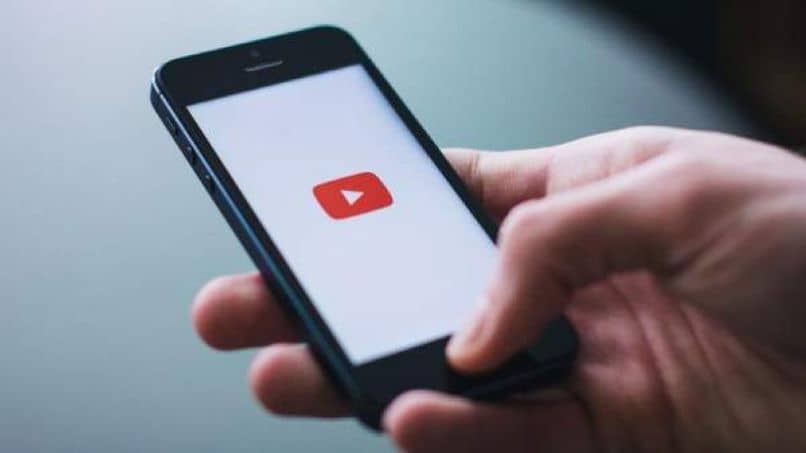
Hoe kun je zien, het gebruik van deze tool is heel eenvoudig en alleen met oefening en toewijding kun je goede covers maken die de aandacht trekken van miljoenen gebruikers die YouTube gebruiken. En op deze manier heb je geleerd om maak en ontwerp een omslag voor YouTube met Canva Online.